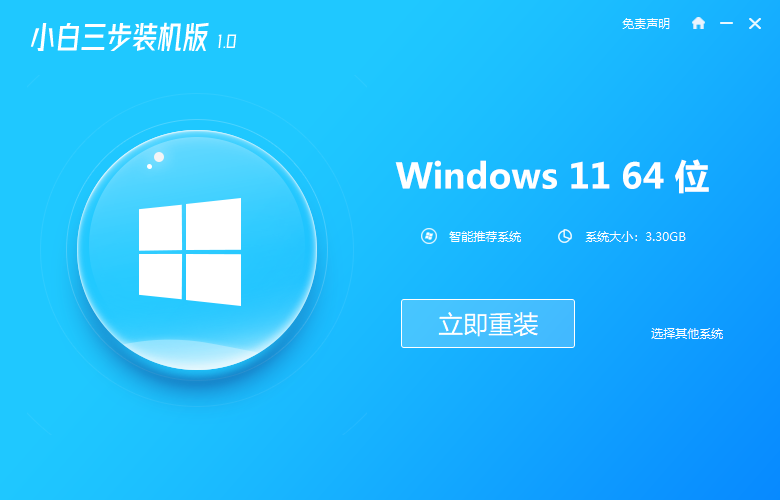外星人笔记本电脑作为超级电脑品牌得到了美国海陆空三军以及纽约反恐部队采购部门的支持,自从Alienware1996年创立一直以来,宗旨就是提供最强的PC性能来的,也是最有个性的设计以及的服务。那么外星人怎么重装win7系统呢?今天小编就带大家一起来了解一下外星人重装win7系统教程吧。
工具/原料:
系统版本:windows7系统
品牌型号:Alienware X17
软件版本:咔咔一键重装系统工具v2290 魔法猪一键重装系统v2290
方法/步骤:
方法一:借助咔咔一键重装系统工具给外星人重装win7系统
1、下载安装咔咔一键重装系统工具到电脑上,点击打开,插入u盘到电脑,选择u盘重装系统模式点击开始制作。

2、选择我们需要安装的系统,点击开始制作。
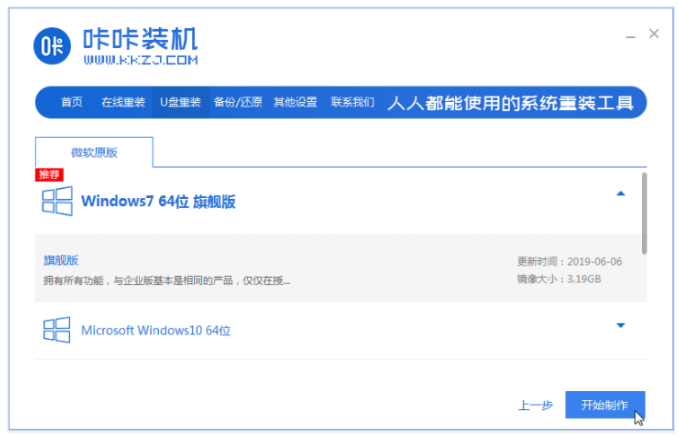
3、装机软件此时将会开始自动制作u盘启动盘,可以先预览需要安装的电脑的启动快捷键,再拔出u盘。
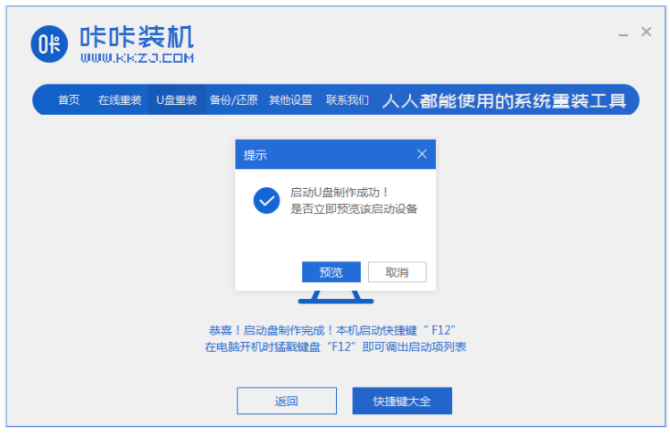
4、把u盘启动盘插入电脑接口上,开机不断按启动快捷键进启动界面,选择u盘启动项按回车进入到pe选择界面,选择第一项pe系统按回车键进入。
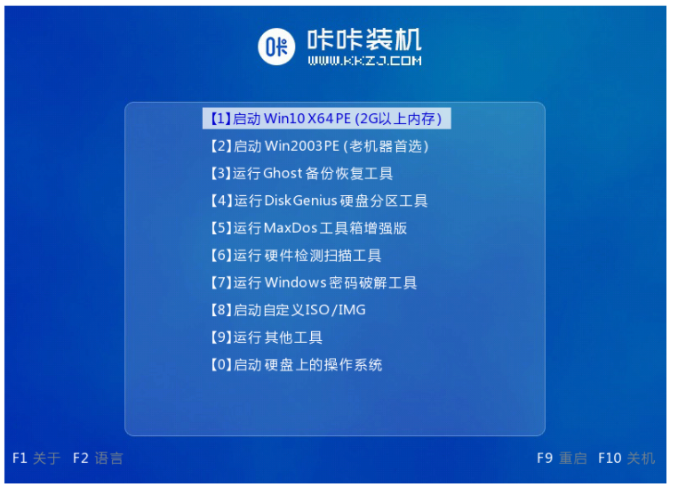
5、进入pe系统桌面,打开咔咔装机工具,选择我们需要安装的系统,点击安装。

6、默认安装到系统盘c盘即可。

7、系统安装完成之后,点击立即重启。

8、期间电脑可能会多次自动重启,直至进入到系统桌面即说明外星人重装win7系统成功。

方法二:使用魔法猪一键重装系统软件给外星人重装win7系统
1、首先下载安装魔法猪一键重装系统软件到电脑上,点击打开,选择需要安装的win7系统,点击下一步。

简述怎么做系统u盘启动重装win7系统
如果大家想要设置u盘启动进入pe内重装系统的话,我们那就需要进入快速启动界面又或者bios界面内进行相关的设置。有些用户不清楚怎么做系统u盘启动重装win7系统。下面小编就给大家介绍下做系统u盘启动重装win7系统教程。
2、刚刚选择好的系统开始下载,耐心等待即可。

3、部署安装环境中,耐心等待即可。

4、环境部署完毕之后,点击立即重启。

5、重启电脑直至进入菜单界面,选择第二项带有pe的选项按回车键进入pe系统。

6、此时正在自动安装系统,无需我们手动干扰。
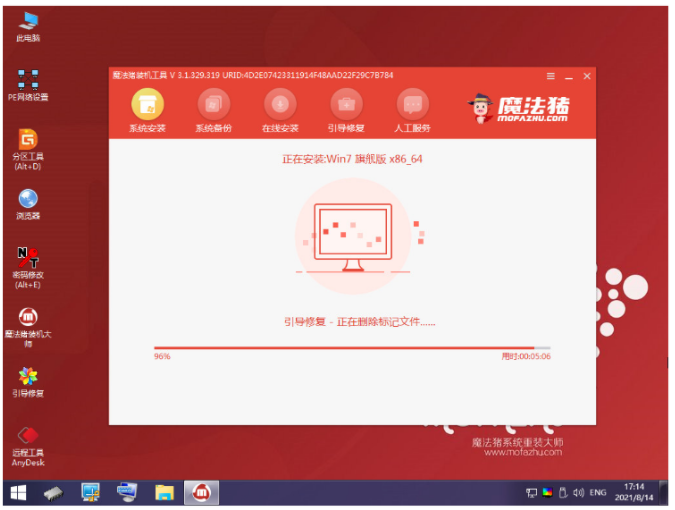
7、出现如下界面则需要引导修复,点击确认。

8、安装完成之后,点击立即重启即可。

9、重启电脑之后,直至进入全新的系统即说明外星人重装win7系统完成。

总结:
方法一:借助咔咔一键重装系统工具给外星人重装win7系统
1、打开咔咔装机一键重装系统工具开始制作win7 u盘启动盘;
2、插入u盘启动盘启动电脑选择进入pe系统;
3、再次打开咔咔装机工具安装系统;
4、提示系统安装成功之后选择重启电脑;
5、重启电脑后直至进入新的系统桌面即可正常使用。
方法二:使用魔法猪一键重装系统软件给外星人重装win7系统
1、打开魔法猪一键重装系统软件,进入pe系统;
2、重启电脑选择进入pe系统开始安装系统即可。
以上就是电脑技术教程《外星人重装系统win7如何操作》的全部内容,由下载火资源网整理发布,关注我们每日分享Win12、win11、win10、win7、Win XP等系统使用技巧!win7重装系统安装步骤
很多网友问win7重装系统安装步骤,其实重装系统自己都是可以操作完成的,新手小白都是可以独立完成的,今天小编就来教大家关于win7系统安装步骤,希望每个网友都能学会哦。